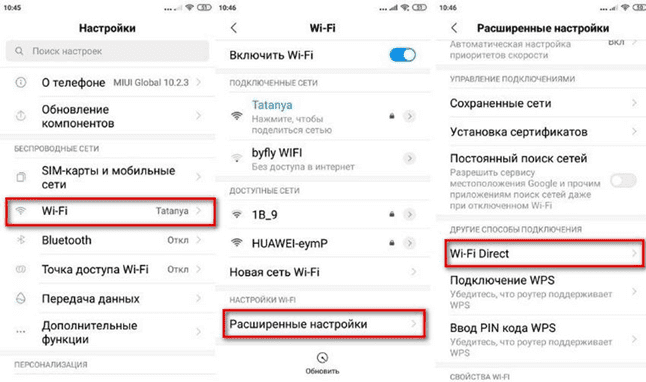- Зачем нужен Wi-Fi Direct на Xiaomi?
- Как подключить?
- Недостатки
- Как транслировать с телефона на телевизор Xiaomi
- Способы трансляции с экрана телефона на телевизор Ксяоми
- Задействуйте технологию Wi-Fi Direct
- Используйте функцию DLNA для включения видео с телефона на телевизор Xiaomi
- Примените технологию «Miracast»
- Установите приложение «AirScreen»
- Что такое Wi-Fi Direct и как его использовать на смартфоне Xiaomi (Redmi)
- Как подключить два смартфона в одну сеть с помощью Wi-Fi Direct на примере Xiaomi
- Релевантная информация:
Зачем нужен Wi-Fi Direct на Xiaomi?
Смартфоны Xiaomi поддерживают передачу данных не только на мобильные устройства, но и на ноутбуки, ПК и телевизоры. Для этого обычно требуется подключение к Wi-Fi, как, например, при использовании приложения Widi.
Однако есть еще способ, который будет актуальным при отсутствии быстрого или безлимитного интернета при необходимости передачи данных между устройствами. Речь идет о технологии Wi-Fi Direct на Xiaomi, с помощью которой осуществляется создание локальной сети.
Такая сеть умеет функционировать без роутера, позволяя создавать прямое соединение между двумя телефонами, смартфоном-телевизором и т.п. Соответственно, передача данных идет без посредников в виде облачного хранилища. В роли маршрутизатора или роутера выступает сам телефон, задачей которого становится создание сети с возможностью подключения других устройств.
Как подключить?
Получить доступ к функции можно, выполнив ряд простых действий. Сначала нужно зайти в «Настройки» и выбрать пункт «Wi-Fi». Пролистываем окно и в самой его нижней части кликаем по «Расширенным настройкам». Одним из подпунктов будет Wi-Fi Direct.
Нажимаем на него, после чего на экране появится информация о доступных устройствах. Выбираем нужный вариант и устанавливаем соединение. Обратите внимание, что соответствующая опция должна быть активирована и на подключаемом гаджете.
Теперь остается только выбрать нужный файл и отправить его по Wi-Fi Direct.
Недостатки
Правда, у технологии есть свои минусы, одним из которых является вероятность создания помех на стандартный роутер, следствием чего станет снижение скорости передачи данных и уменьшение радиуса действия. Стоит помнить, что уровень защиты тут будет минимальным, поэтому есть вероятность несанкционированного подключения к вашему устройству при нахождении функции в активном состоянии. Также технология отличается энергозатратностью, заметно расходуя заряд аккумулятора.
Зато, в отличие от Bluetooth, радиус действия существенно больше. Это позволяет быстро передавать пакеты данных на расстояния до 50 метров и на скорости до 250 Мбит/с. Вполне закономерно, что этот способ синхронизации мобильных аппаратов с телевизорами и компьютерами становится все более популярным.
Как транслировать с телефона на телевизор Xiaomi
Телевизоры «Xiaomi» — популярные и востребованные устройства на российском рынке. Китайский производитель благодаря высокому качеству и умеренной цене своей продукции сумел заслуженно занять свою рыночную нишу, потеснив множество прямых конкурентов из США, Европы и Азии. Купив телевизор «Xiaomi», мы можем озадачиться вопросом подключения нашего телефона к телевизору, с целью вывода изображения с телефона на большой экран нашего ТВ. Как выполнить трансляцию с телефона на телевизор Xiaomi мы и расскажем в нашем материале.
Способы трансляции с экрана телефона на телевизор Ксяоми
Поскольку большинство моделей телевизоров от Ксяоми отличаются умеренной ценой, они часто включают в себя лишь несколько необходимых функций, и лишены других функций, которые также могут оказаться востребованными. К примеру, на модели Mi TV 4 отсутствует магазин приложений, отсутствует поддержка «Chromecast», но при этом есть «Miracast». И хотя «Miracast» является отличным сервисом для передачи изображения, ему может не хватать свободы, которую предоставляет встроенный сервис «Chromecast».
Тем не менее большинство представленных нами ниже способов, будут отлично работать на вашей модели телевизора Xiaomi. С появлением новых версий ОС Андроид и новых прошивок MIUI названия и местоположение некоторых опций, описанных нами ниже, могут меняться, но суть их работы будет той же.
Давайте рассмотрим способы подключения телефона к телевизору Ксяоми с целью трансляции изображения на экран вашего ТВ.
Задействуйте технологию Wi-Fi Direct
«Wi-Fi Direct» — это набор протоколов, позволяющий двум и более Wi-Fi устройствам соединяться друг с другом без маршрутизаторов и хот-спотов. Мы можем использовать данную технологию для соединения наших устройств друг с другом, что позволит вывести изображение с экрана телефона на большой экран вашего TV.
- Перейдите в настройки вашего телевизора, выберите раздел настроек сети, найдите там опцию «Wi-Fi Direct» и активируйте её;
- Перейдите в настройки вашего телефона, там найдите раздел подключения беспроводных сетей, и в нём опцию «Wi-Fi Direct». Активируйте её;
Используйте функцию DLNA для включения видео с телефона на телевизор Xiaomi
DLNA(от «Digital Living Network Alliance» – альянс цифровой жизненной сети) — это технология, позволяющая соединять воедино сеть ПК, телефонов и бытовой электроники. Способом передачи контента здесь обычно выступает домашняя сеть. К ней можно подключаться как с помощью проводов, так и беспроводным Wi-Fi подключением. Возможностями данной технологии и воспользуется для трансляции изображения с вашего телефона на большой экран вашего Ксяоми ТВ.
- Включите поддержку DLNA на вашем телевизоре. Для этого перейдите в «Настройки» — «Безопасность», и включите там службу «DLNA»;
В качестве альтернативного приложения для установления DLNA-соединения можно попробовать «BubbleUPnP for DLNA/Chromecast».
Примените технологию «Miracast»
Если вы помимо наличия телевизора Xiaomi также является владельцем телефона Xiaomi, то хорошая новость для вас будет заключаться в том, что вы легко передать изображение с вашего смартфона на ваш телевизор Ксяоми без необходимости настраивать какое-либо стороннее приложение.
- На вашем телевизоре Mi TV перейдите в «Настройки» — «Безопасность», и там выберите опцию «Настройки MiCast». Откроется экран, держите его включенным пока не подключите ваш телефон;
Установите приложение «AirScreen»
Если на вашем телевизоре Ксяоми поддержка Chromecast не является встроенной функцией, вы можете получить данную функцию из стороннего приложения. Например, она может пригодиться для просмотра видео в популярном «YouTube». Одним из популярных приложений, предоставляющих функцию такого рода, является приложение «AirScreen». Оно создаст собственный сервер, и с помощью Wi-Fi позволит транслировать экран вашего телефона на ТВ.
- Загрузите на свой телевизор приложение «AirScreen». Обычно это можно сделать путем переноса apk-файла приложения на телевизор с помощью флеш-накопителя, и запуска на телевизоре данного файла для установки;
- Запустите приложение и щёлкните на опцию «Start» для запуска сервера;
- Как только сервер запустится (вы сможете увидеть идентификатор устройства на экране), запустите Ютуб на своём телефоне;
- Вы сможете увидеть значок трансляции в верхней части экрана. Достаточно нажать на него, выбрать ваш Ксяоми ТВ и начать трансляцию на большом экране.
Что такое Wi-Fi Direct и как его использовать на смартфоне Xiaomi (Redmi)
Смартфона Xiaomi сложные устройства несмотря на то, что интерфейс притворяется дружелюбным и простым, как железная дорога.
Всё хорошо, пока мы пользуемся стандартными методами и приложениями для ежедневных задач: звонков, общения, просмотра фотографий и подобных действий. Но иногда нужно выполнить более сложные задачи: отправить видео на телевизор или компьютер, передать файл напрямую на другой смартфон или переслать музыку.
Интернет и облачные технологии позволят нам это сделать, но это долго и не всегда есть подключение к быстрому безлимитному интернету. И это странно, вот я и мой Xiaomi, рядом стоит второй человек с современным смартфоном, но без облака мы бессильны. Или это не так?
Технология Wi-Fi Direct позволяет создать локальную сеть без необходимости подключения к интернету или роутеру. Два смартфона создают соединение и получают возможность передать любой файл или данные напрямую, минуя посредников.
Владельцы Xiaomi знают о существовании системной функции «Отправить бесплатно», запускающее специальное приложение для подключения к другому Xiaomi. Внутри приложения лежит упомянутая технология, обёрнутая в фирменную оболочку и ограниченную возможностью контакта только с другим смартфоном Xiaomi или Redmi.
Как подключить два смартфона в одну сеть с помощью Wi-Fi Direct на примере Xiaomi
Все телефоны под управлением операционной системы Android 4.0 и выше поддерживают Wi-Fi Direct. Чтобы добраться до этой настройки в Xiaomi зайдите в общие настройки, после чего найдите пункт «Wi-Fi» и войдите в него. 
Промотайте список в самый низ, где скрывается раздел «Расширенные настройки». 
В разделе «Другие способы подключения» увидите пункт «Wi-Fi Direct», он нам и нужен. 
В нём откроется список активных совместимых устройств. Для того, чтобы подключиться к другому смартфону, необходимо на обоих включить Wi-Fi, одному из участников пройти в меню поиска (что мы уже сделали) и подождать, пока в списке не появится название второго телефона, после чего кликнуть на него. 
У второго телефона на экране появится окно с подтверждением запроса, если его подтвердить, установиться локальная сеть.
Мы установили соединение, но как передать файлы? Для этого установите бесплатное приложение «Send Anywhere» и с его помощью осуществить передачу любых данных на другой телефон с Xiaomi без ограничений по скорости и времени.
О том, как воспроизведи видео с Xiaomi на телевизоре, поддерживающим протокол Wi-Fi Direct, написано в этой статье.